1. En la ventana principal, dar clic en Correo Electrónico.
.png)
2. Rellene el formulario con su nombre, la dirección de correo que está configurando y la contraseña.
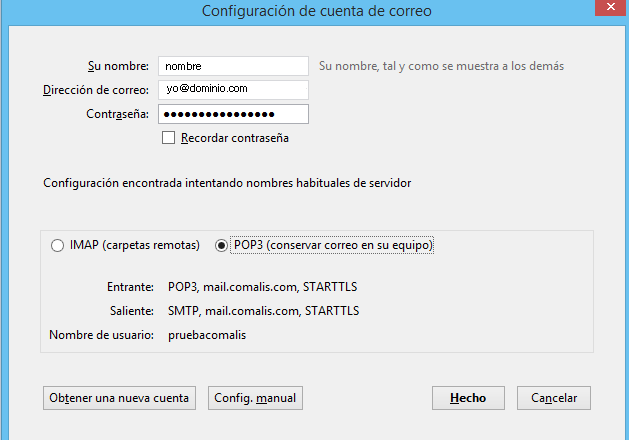
3. Una vez realizado seleccione "Continuar". Se intentará localizar automáticamente los servidores de entrada y salida. Debemos prestar atención a los siguientes puntos:
Una vez realizado estos pasos al acceder a configuración avanzada deben quedar (sustituyendo yo@midominio.com por el nombre de su cuenta de correo y su contraseña de correo respectivamente) como en la siguiente imagen:
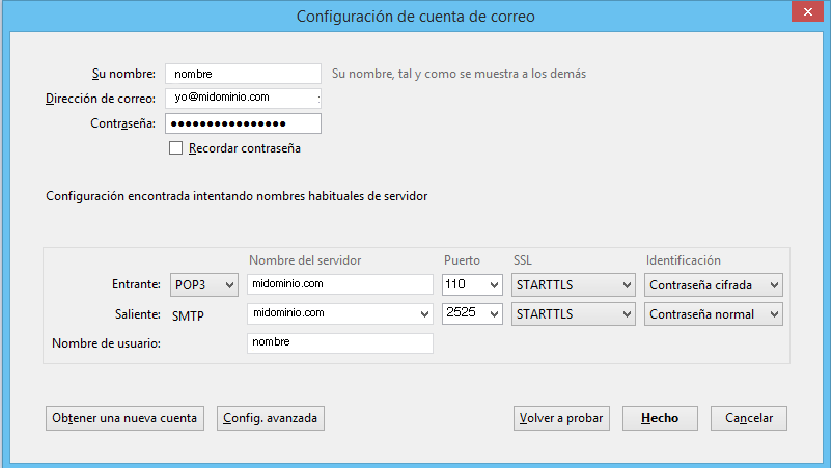
Y en la derecha tiene la opción "Hecho" para finalizar.
Si no tiene configurado un certificado de seguridad en el dominio es posible que reciba una advertencia. En tal caso simplemente dar clic en la casilla "Entiendo los riesgos" y luego "Crear Cuenta".

Una vez realizado esta serie de pasos ya tendrá configurada su cuenta en Thunderbird.